ps:知识兔分享的是雷电模拟器去广告版,已去除了软件启动广告、主屏幕底部广告,以及右下角的游戏广告弹窗等,禁止所有联网请求,彻底杜绝广告、上报信息、检测升级等行为,同时软件已进行绿化处理,无需安装,下载解压即可使用,有需要的朋友欢迎下载体验。
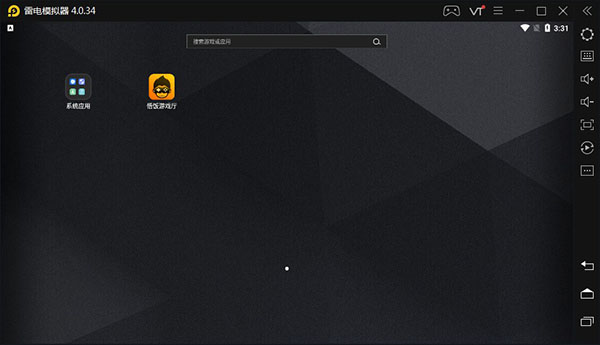
修改说明
1、去软件启动广告、去主屏幕底部广告,去右下角游戏广告弹窗;2、去桌面底部广告(默认桌面主屏幕应用启动器内五个游戏应用)
3、去雷电游戏中心(基于官方最新版system、vmdk底包精简修改)
4、禁止后台下载大量的广告数据 %AppData%\leidian64\cache;
5、禁止所有联网请求,彻底杜绝广告、上报信息、检测升级等行为!
6、免安装净化处理,删雷电资讯广告程序、错误报告程序无用文件;
软件特色
1、任性的无限多开挂机,小号多款游戏一起同时进行不受限制
2、电脑玩手游的必备模拟器
Android5.1|稳定顺畅|极速多开|完美兼容
3、完美的操控体验
键盘鼠标玩游戏,操作简单方便,单手秒杀手机党
4、全新的性能之王
强大兼容各类游戏、操控顺畅、稳定高效
反应快速,全面兼容,稳定运行
雷电模拟器怎么用?
1、拖拽安装将下载好的.apk直接拖拽到模拟器窗口里,安装即可;
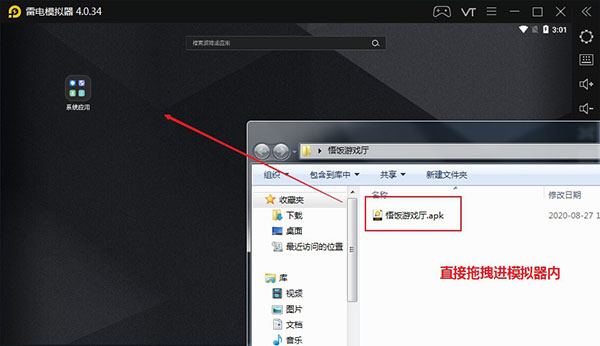
2、在模拟中打开
点击模拟器右侧的更多功能,点击安装apk或者ctrl+3,打开apk安装位置即可。
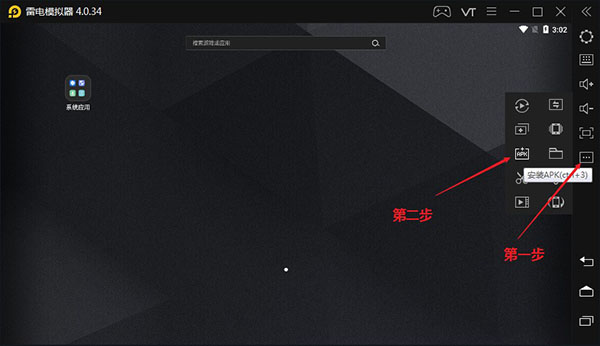
3、多开模拟器
1)点击上一步的更多设置,找到多开图标或者ctrl+2;
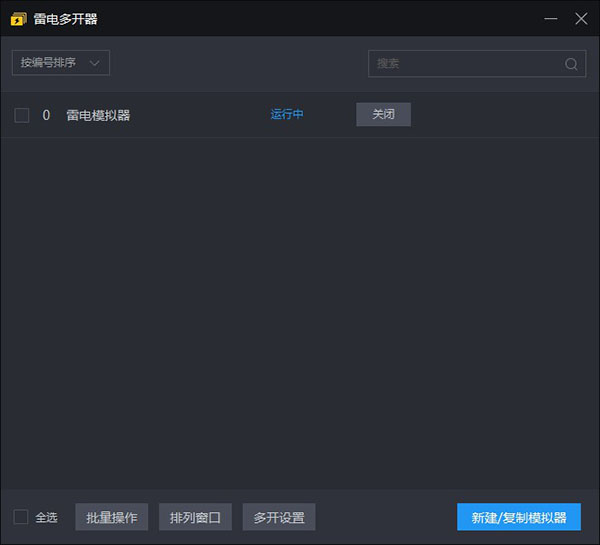
2)之后点击新建/复制模拟器,点击新建模拟器或者复制模拟器;
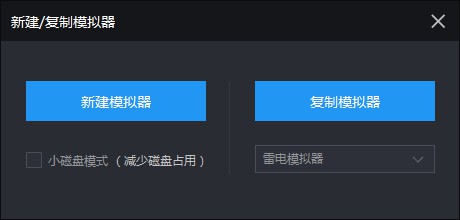
怎么开启TV模式?
一、进电脑主板设置(BIOS)重启电脑,一开机就不停的按 del键(小键盘0旁边的按钮) 或 f2 键。
注意:如果是联想的笔记本,是按fn+f2,(fn在键盘左下角)
如果是惠普的电脑是按f10
如果以上按键都不行,就重启电脑, 逐个按键试(f12 、f4、f11)
二、打开VT选项
在主板设置中如果没有看到鼠标,按“←”,“→”,“↑”,“↓”切换选项,按“Enter”选中
(1)VT选项的名字通常叫 虚拟化技术 (关键字是 Virtual 或 Virtualization, 个别情况是 VT-X 或 SVM) ,它通常在 <高级> (Advanced) -> <处理器>(CPU) 里面,有的是在 Configuration 或 Security 里面。
(2)把虚拟化技术选项(即VT)设置为 开启(Enabled)
(3)然后按保存键(通常是F10) 保存退出 (Save & Exit)
注:不同的电脑会在不同的菜单下面,主要是找到关键字 Virtual 或 Virtualization 个别情况是 VT-X 或 SVM, 参考下面的图解
1、常见主板类型的VT设置方法图解
经典BIOS (1):
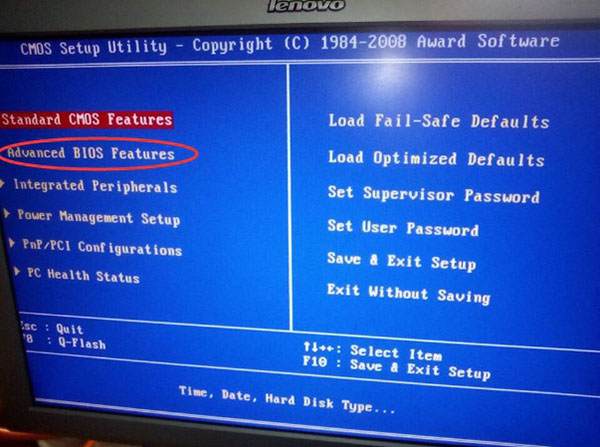
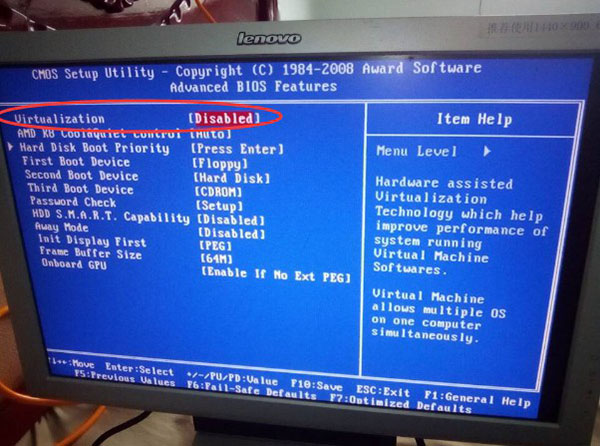
按“←”,“→”,“↑”,“↓”切换选项,按“Enter”选中 ,F10保存
经典BIOS (2):
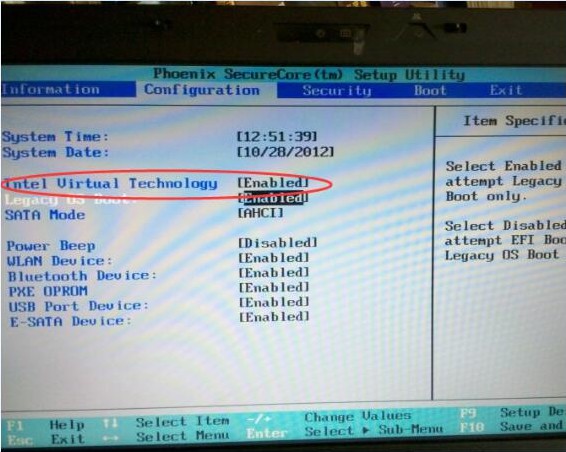
按“←”,“→”,“↑”,“↓”切换选项,上面的栏目选择configuration,找到图中选项按“Enter”选中修改成enabled后 ,按F10保存
华硕 BIOS
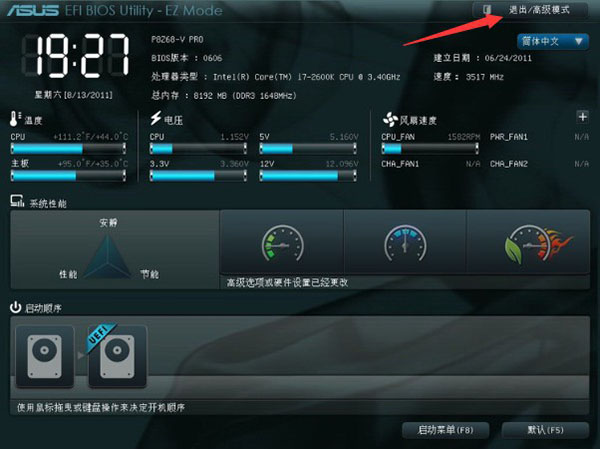
点右上角 <高级模式> 英文是 (Advanced Mode)
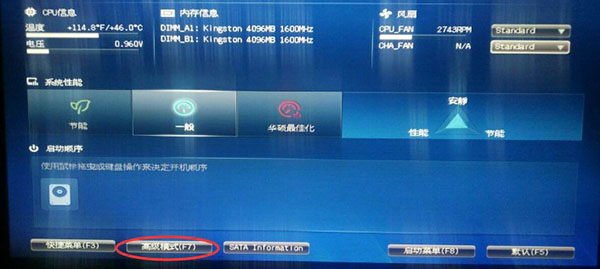
按F7进入 <高级模式> 英文是 (Advanced Mode)
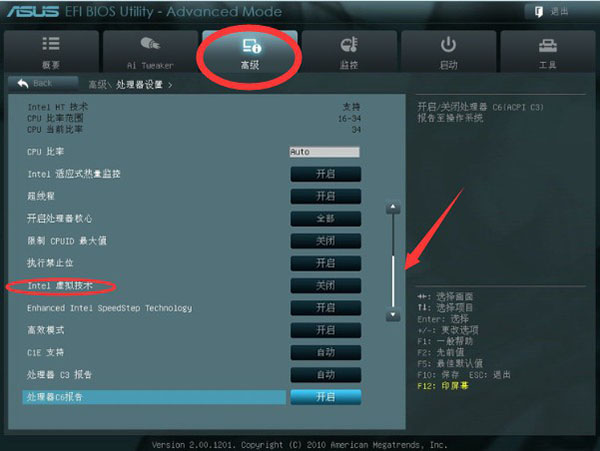
上面栏目选择高级之后,再选择处理器设置(CPU Configuration)就会进入到这个界面,一般往下拉就可以找到虚拟技术(Intel virtual technolegy)按回车(enter)后可以修改成开启(enabled),改好之后记得按F10保存(Save)
戴尔 BIOS
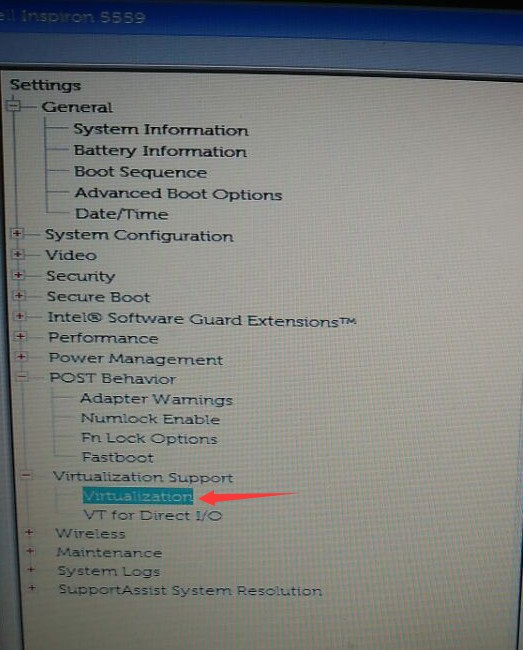
如果有virtualization support就直接打开,如果没有这个选项可以在POST Behavior里面找到VT
按“←”,“→”,“↑”,“↓”切换到virtualization选项,按“Enter”选中修改成enabled, 按F10保存
惠普(hp) BIOS
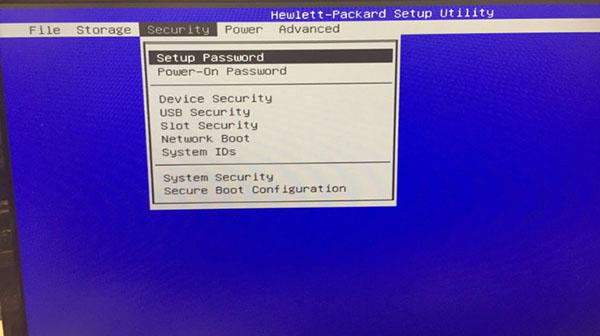
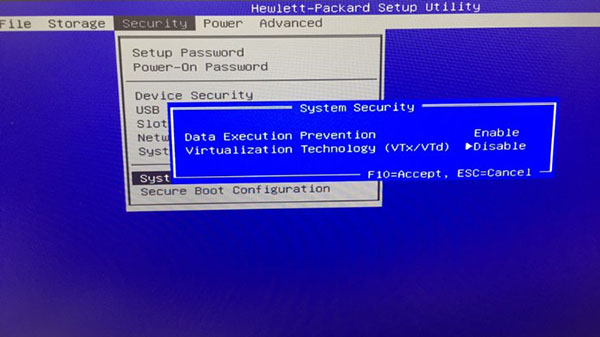
选择security(安全)后再选择system security(系统安全)就可以找到VT选项了,按回车(enter)改成enabled之后按F10保存即可
选择system configuration(系统设置)找到VT后按回车(enter)改成enabled之后按F10保存即可
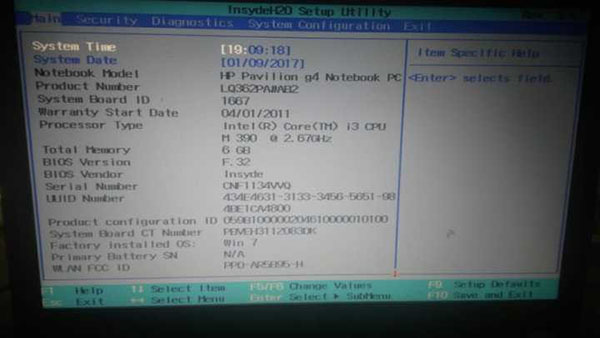
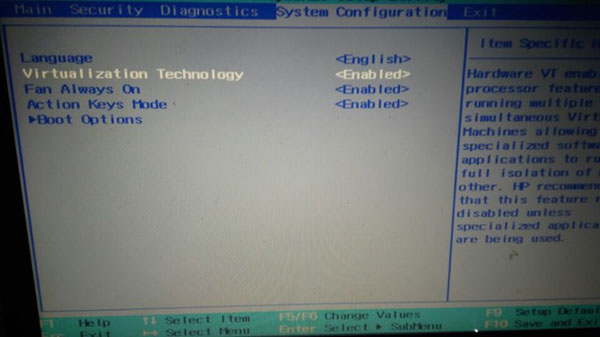
软件亮点
1、避免耗电、断网、信息骚扰等问题对游戏体验的影响。2、更好的游戏视觉感受。长时间在手机上玩游戏,由于手机屏幕太小,很容易造成眼睛疲劳,错过很多游戏的环境细节,雷电模拟器让你达到更好的视觉效果。
3、任性的无限多开,挂机、小号多款游戏一起同时进行,不受限制。
常见问题
如何在雷电模拟器上使用手柄游戏?一、首先知识兔打开模拟器
这里显示的手柄未连接的状态
二、然后把手柄插上电脑的USB接口
1、有线手柄:将手柄USB插入电脑USB接口
2、无线手柄:将无线接收器插入电脑USB接口
然后调整对应的模式(具体请看手柄的说明书),一般都是连接安卓模式
连接好之后,雷电模拟器上就会出现检测到手柄,已连接的提示
三、连接成功之后知识兔就看看如何设置手柄按键~
1、首先知识兔打开雷电模拟器的按键操控~
这里会出现手柄设置和键盘设置两个选择~知识兔选择手柄设置~
2、打开知识兔的手柄设置界面,可以看到左上角的功能区,功能区所有按键都可以通过拖动到指定的位置来进行设置。
3、功能区,各个按键的设置与作用。
①、普通点击设置
设置方式:鼠标移动到功能区的普通点击上左键长按拖动到需要设置按键的位置,然后在手柄上按下按键即可。
功能作用:模拟按键点击~
②、连击设置
设置方式:鼠标移动到功能区的连击上左键长按拖动到需要设置按键的位置,然后在手柄上按下按键即可。
功能作用:模拟按键连击~
③、方向键设置
设置方式:鼠标移动到功能区的方向键上左键长按拖动到游戏的方向按键位置。
功能作用:控制游戏角色的移动
④、旋转视角设置(多用于3D游戏,例如:龙之谷,崩坏3等等)
设置方式:鼠标移动到功能区的旋转视角按键上左键长按拖动到右半屏,灵敏度用于调整视角旋转的速度。
功能作用:调整3D游戏的视角
更新日志
v4.70版本1、修复《剑网3》《斗破苍穹》等左右两边空白问题
2、新增重力感应模拟功能
3、修复《荒野乱斗》向下丢技能慢的问题
4、修复《阴阳师:妖怪屋》等AMD显卡卡死问题
5.增强稳定性,修复应用崩溃问题>
下载仅供下载体验和测试学习,不得商用和正当使用。
下载体验
